Keynote '09: YouTube'da Yayımlama
Slayt sununuzu doğrudan YouTube web sitesine göndererek ziyaretçilerin bir film gibi izlemesini sağlayabilirsiniz. Dosyayı YouTube'da yayımlamak için Internet'e bağlı olmanız gerekir.
Slayt sununuzu YouTube'da yayımlamak için:
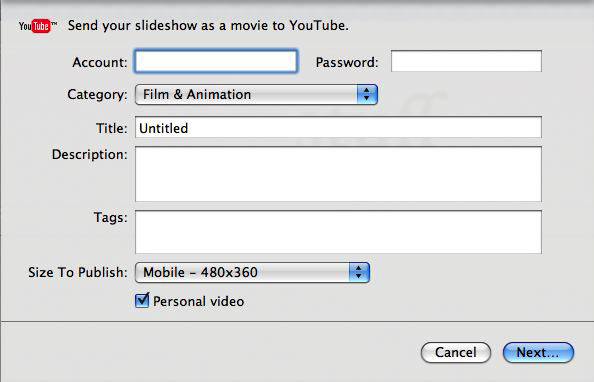
Uygun alanlara hesap adınızı ve parolanızı yazın.
Category (Kategori) açılır menüsünden bir kategori seçin.
Title (Başlık) alanına filminiz için bir ad ve Description (Açıklama) alanına filminiz hakkında izleyicilerin okuyabileceği kısa bir açıklama girin.
Tags (Etiketler) alanına, kişilerin YouTube web sitesinde arama yaparken filminizi bulmalarına yardımcı olacak anahtar kelimeler yazabilirsiniz.
"Size to Publish" (Yayımlama Boyutu) açılır menüsünden film boyutunu seçin.
Filminizin sizden veya belirlediğiniz izleyicilerden başka kimse tarafından görüntülenmesini istemiyorsanız "Personal video"yu (Kişisel video) seçin.
İleri düğmesini tıklayın.
Slayt sununuz kaydedilmiş bir slayt sunusu değilse, sonraki slayta geçmeden her slaytın kaç saniye görüntülenmesini izlediğinizi ve her slaytta sonraki öğeye geçmeden önce kaç saniye bekleme süresi istediğinizi yazın.
Slayt sununuz kaydedilmiş bir slayt sunusuysa, slaytların ve öğelerin önceden kaydedilmiş zamanlamalarını korumak için Playback Uses (Oynatma Kullanımları) açılır menüsünden Recorded Timing'i (Kaydedilmiş Zamanlama) seçin. Bunun yerine Fixed Timing'i (Sabit Zamanlama) seçebilir ve yukarıda açıklandığı gibi, her slayt öğesi ve her slayt arasında kaç saniye beklemek istediğinizi ayarlayabilirsiniz.
Slayt sununuza ses de eşlik ediyorsa ve YouTube'da slaytınızın sesle birlikte oynatılmasını istiyorsanız "Include the slideshow audio" (Slayt sunusu sesini dahil et) öğesini seçin.
Slayt sununuz kaydedilmiş bir slayt sunusuysa ve YouTube'da slaytınızın sesle birlikte oynatılmasını istiyorsanız "Include slideshow recording" (Slayt sunusu kaydını dahil et) öğesini seçin.
Next (Sonraki) seçeneğini tıklayın ve ardından YouTube tarafından sunulan hizmet şartlarını kabul etmek için Publish (Yayımla) öğesini tıklayın. Filminiz YouTube web sitesine yüklenir.
Filminizi YouTube web sitesinde ziyaret etmek için görüntülenen iletişim kutusunda View (Görüntüle) öğesini tıklayın.
Filminizin URL'sini içeren bir e-posta oluşturmak için, filmi seçin ve ardından filmin altındaki Share Video'yu (Video'yu Paylaş) tıklayın.
Apple tarafından üretilmeyen ürünler veya Apple tarafından denetlenmeyen veya test edilmeyen bağımsız web siteleri hakkındaki bilgiler bir öneri veya onay niteliği taşımadan sunulmuştur. Üçüncü taraf web sitelerinin veya ürünlerinin seçilmesi, performansı veya kullanılması konusunda Apple hiçbir sorumluluk kabul etmez. Apple, üçüncü taraf web sitelerinin doğruluğu veya güvenilirliğiyle ilgili herhangi bir beyanda bulunmamaktadır. Ek bilgi için tedarikçi ile irtibat kurun.